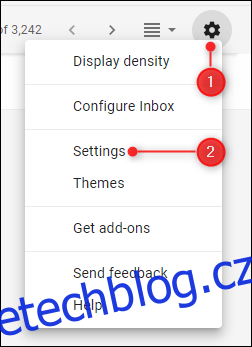Gmail má skrytý panel náhledu, který vám poskytuje dvoupanelový pohled na vaše e-maily – stejně jako v Outlooku a dalších e-mailových klientech pro počítače. Zde je návod, jak jej povolit na webu a vybrat vodorovné nebo svislé rozdělení.
Nejprve přejděte do schránky Gmail. Klikněte na ozubené kolečko Nastavení a poté klikněte na „Nastavení“.
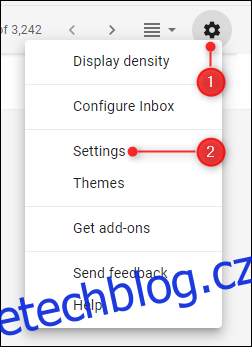
Vyberte kartu „Upřesnit“.
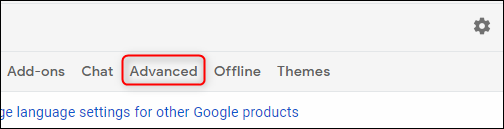
Možnost Panel náhledu je směrem dolů. Vyberte „Povolit“ a poté klikněte na „Uložit změny“.
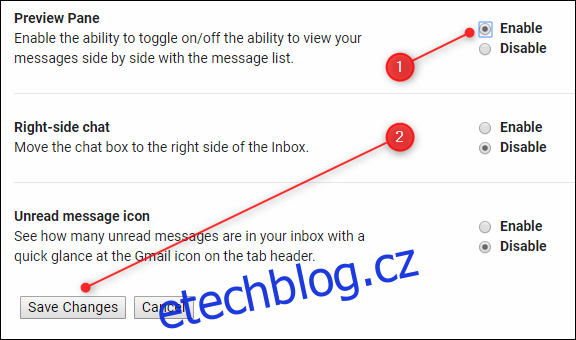
Budete přesměrováni zpět do složky Doručená pošta, kde se vedle ozubeného kolečka Nastavení zobrazí nové tlačítko „Přepnout režim rozděleného panelu“.

Toto je sousto, takže to budeme označovat jako tlačítko „Přepnout náhled“.
Pokud kliknete na šipku vedle tlačítka Přepnout náhled, můžete si vybrat, zda bude podokno náhledu rozděleno svisle nebo vodorovně.
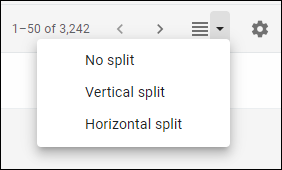
Režim „Vertikální rozdělení“ znamená, že se panel náhledu otevře na pravé straně obrazovky a vaše e-maily vlevo.
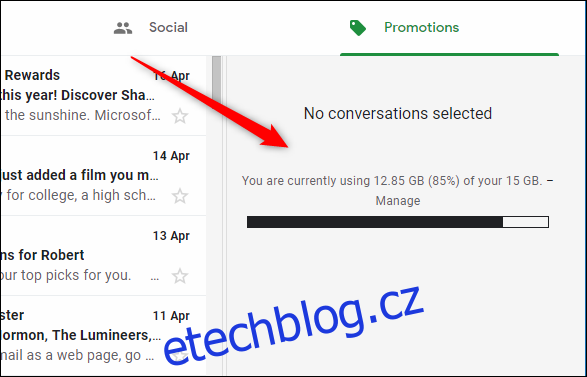
To je užitečnější, pokud máte širokoúhlý monitor. Režim „horizontální rozdělení“ znamená, že se panel náhledu otevře ve spodní části vaší doručené pošty s e-maily nahoře.
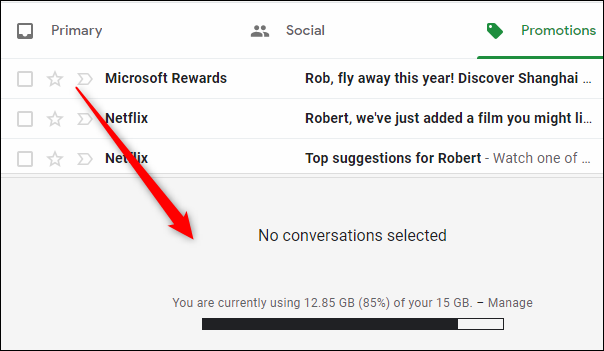
To je užitečnější, pokud máte čtvercový monitor nebo používáte širokoúhlý monitor otočený o 90°. Ale bez ohledu na to, jak chcete mít podokno náhledu, můžete posouvat okraj doleva nebo doprava nebo nahoru a dolů a upravit velikost podle potřeby. Přepnutím mezi vertikální a horizontální zrušíte výběr jakékoli pošty, která je aktuálně zobrazena v podokně náhledu, takže budete muset znovu vybrat e-mail, abyste si jej mohli prohlédnout.
Jakmile zvolíte preferovaný režim rozdělení (vertikální nebo horizontální), můžete kliknout na tlačítko Přepnout náhled a přepínat mezi zobrazením a skrytím podokna náhledu kliknutím na „Bez rozdělení“ v nabídce Přepnout náhled. Tím se neodstraní tlačítko Přepnout náhled; bude pouze přepínat mezi zobrazením a skrytím podokna náhledu. Pokud chcete možnost Přepnout náhled úplně odebrat, budete se muset vrátit do Nastavení > Upřesnit a deaktivovat tam podokno náhledu.
Když povolíte podokno náhledu, zpřístupní se další možnost. Přejděte na ozubené kolečko Nastavení, klikněte na „Nastavení“ a na kartě Obecné, která se otevře, bude asi ve 2/3 níže nová možnost Podokno náhledu.
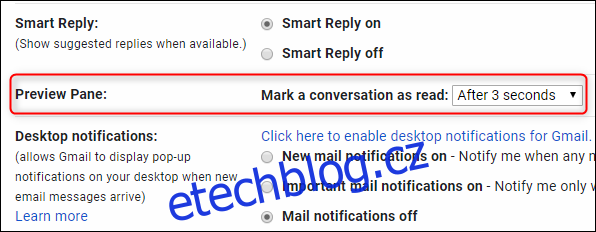
Tato možnost vám umožňuje vybrat, kdy bude e-mail označen jako přečtený, pokud si jej prohlížíte v podokně náhledu. Možnosti jsou:
Ihned
Po 1 sekundě
Po 3 sekundách (toto je výchozí nastavení)
Po 20 sekundách
Nikdy
Vyberte libovolnou možnost, přejděte dolů na konec stránky a kliknutím na „Uložit změny“ se vraťte do složky Doručená pošta. Toto nastavení se projeví pouze v případě, že máte zapnuté podokno náhledu a zvolíte Svislé nebo Vodorovné rozdělení. Pokud deaktivujete funkci podokna náhledu, tato možnost zmizí.
Nyní si můžete zobrazit náhled e-mailů, jako byste používali e-mailového klienta pro stolní počítače. Tato možnost bohužel zatím není k dispozici v mobilní aplikaci Gmail – což by bylo užitečné pro tablety – ale můžete si Gmail prohlížet prostřednictvím prohlížeče na svém mobilním zařízení, pokud pro vás tento panel náhledu změní hru.